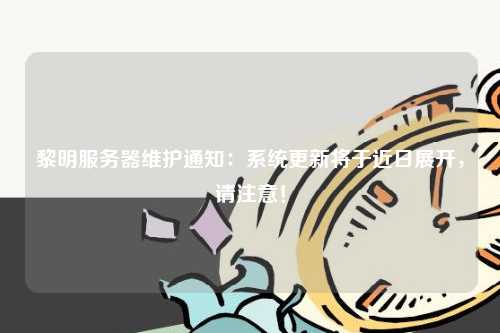服务器时间修改命令大全
服务器时间修改命令大全是管理服务器时间的重要工具,它包含了多种命令来完成服务器时间的修改,包括设置服务器时区、手动设置时间、同步网络时间等等。本文将从四个方面对服务器时间修改命令大全进行详细的阐述。
1、设置服务器时区
服务器的时区设置与操作系统和服务器架构有关,每个操作系统对应的设置方法也不同。Windows系统可以通过更改注册表完成,Linux和Unix系统则通过修改配置文件实现。例如,对于Linux系统,可以使用“tzselect”命令来设置时区,该命令会提供一系列时区选项,用户只需按照提示选择即可完成设置。
此外,时区设置还可以通过修改系统环境变量来实现。在Linux系统下,可以编辑“/etc/environment”文件来修改系统环境变量,添加如下一行即可设置时区:
export TZ="Asia/Shanghai"
在Windows系统下,用户可以使用控制面板中的“日期和时间”选项来完成时区的设置。
2、手动设置时间
手动设置时间是一种常用的修改服务器时间的方法,可以通过命令行或图形界面完成。Windows系统可以在控制面板中的“日期和时间”选项中进行手动设置,也可以通过运行命令来实现,例如:time 23:00:00
date 2022-01-01
在Linux系统下,可以使用“date”命令来手动设置服务器时间,例如:
date –s "2022-01-01 23:00:00"
注意,在使用此方法前,需要先关闭自动时间同步功能。
3、同步网络时间
网络时间协议(NTP)是一种用于同步计算机时钟的通信协议,其在分布式计算环境中经常被使用。通过NTP,服务器可以从时间服务器获取准确的时间信息,从而保持时间的一致性。在Windows系统下,可以使用命令“net time”来同步网络时间,例如:net time /set /yes
在Linux系统下,可以通过安装NTP服务来同步网络时间。通过编辑“/etc/ntp.conf”文件来指定NTP服务器,例如:
server ntp.aliyun.com iburst
之后通过执行“service ntpd restart”命令来启动服务并同步时间。
4、其他命令
除了上述三种类型的命令外,还有一些其他的命令可以完成服务器时间的修改,比如:在Windows系统下,可以使用“w32tm”命令来同步时间,例如:
w32tm /resync /nowait
在Linux系统下,可以使用“hwclock”命令来读取、设置硬件时钟时间,例如:
hwclock --set --date="2022-01-01 23:00:00"
总结:
服务器时间的准确性对于一些应用场景至关重要,通过使用服务器时间修改命令大全,用户可以修改服务器时区、手动设置时间、同步网络时间等多种方法来保证服务器时间的准确性。不同的操作系统和服务器架构对应的命令也各不相同,在使用时需要根据实际情况选择合适的命令。
扫描二维码推送至手机访问。
版权声明:本文由ntptimeserver.com原创发布,如需转载请注明出处。